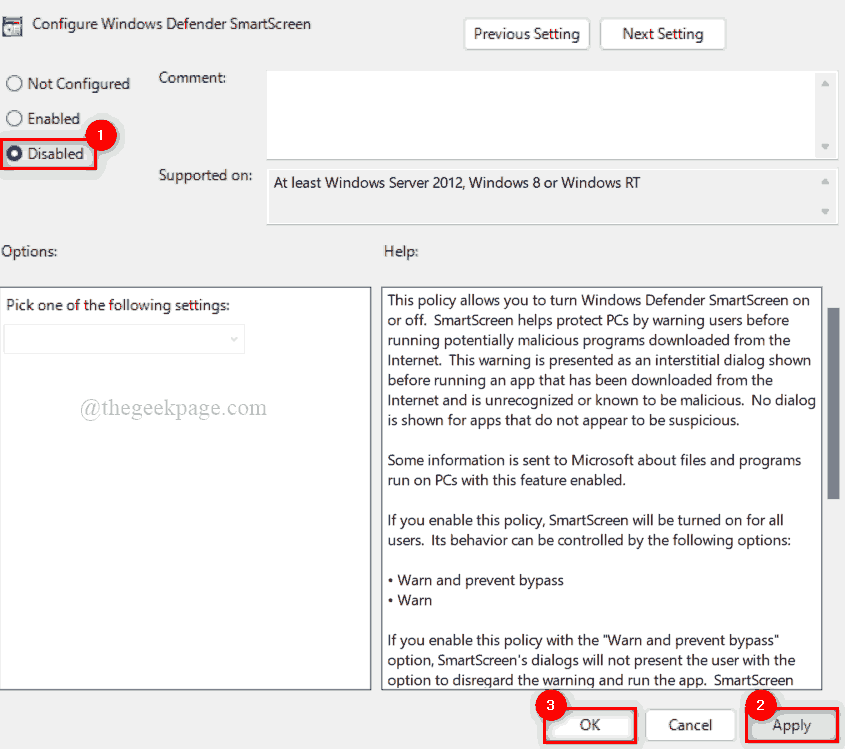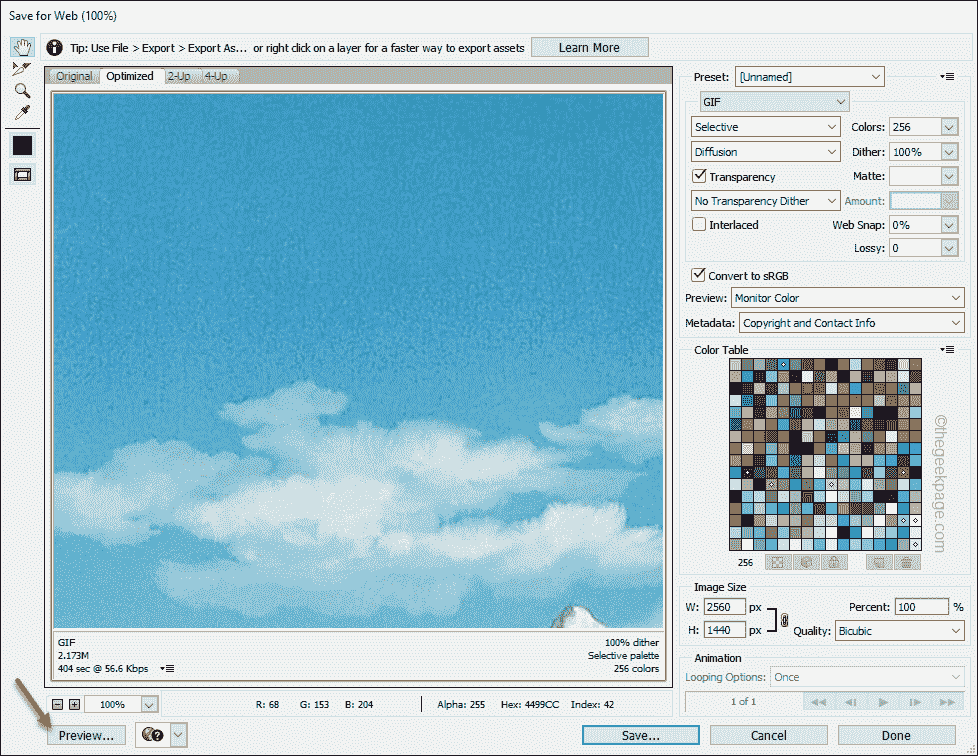解決しました! Windows10でのBing検索の突然の開始:– Windows 10の最も優れた機能の1つは、Cortanaです。 Cortanaは、あなたにとってより友人のような新しいパーソナルアシスタントです。 チャット あなたと、あなたとジョークを共有し、 思い出させる あなたは会議に出席し、あなたを助けます ファイルの検索 そして、そうではありません。 しかしもちろん、それは基本的にプログラムです。 ですから、確かに制限があります。 Cortanaの基本的な検索エンジンは Bing. そのため、Cortanaに何かを見つけるように依頼すると、不要なBing検索結果が表示されることがよくあります。 これは非常に煩わしい場合があります。 Cortanaにマシンの検索結果のみを一覧表示させたい場合は、Cortanaに伝えることができます。 ほとんどの人間の友達とは異なり、Cortanaは理解しています。それは良いことです。 一度彼女にBingの検索結果を表示させたくないと言った場合、次回はそのことを念頭に置いておく必要があります。 突然修正する方法を学ぶために、読んでください Bing検索 Windows10の開口部。
また読む:–Windows10でデフォルトの検索エンジンをBingからGoogleに変更する方法
ステップ1
- クリック 何でも聞いて スクリーンショットに示されているように、Cortanaを提出しました。
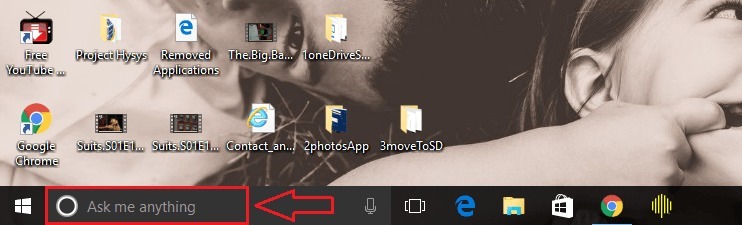
ステップ2
- 次に、展開するバーの左側のペインから、上部にあるその他のアクションアイコンをクリックします。 これは、メニューオプションを明確に把握するためです。
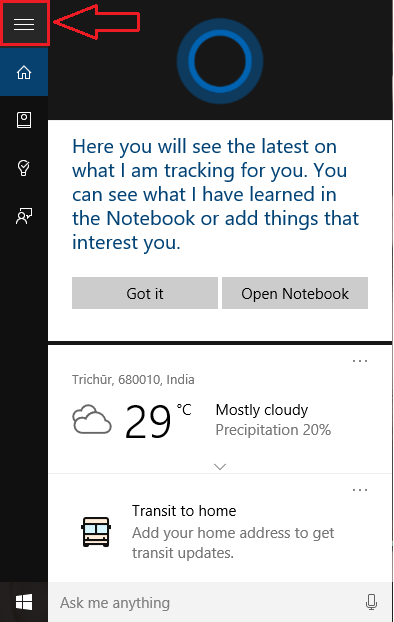
ステップ3
- 次に、という名前のオプションをクリックします ノート スクリーンショットに示されているように。
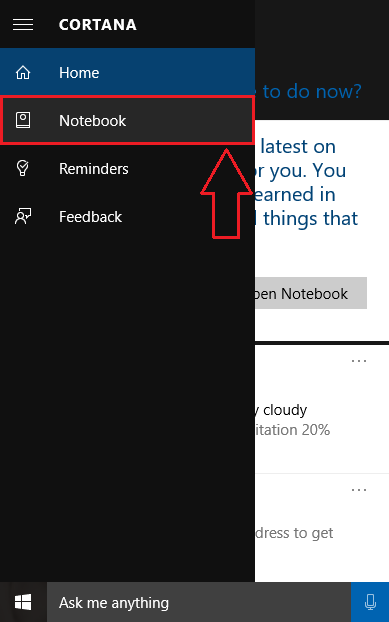
ステップ4
- ノート 展開して、別のオプションセットを提供します。 クリック 設定 新しいオプションのセットから。
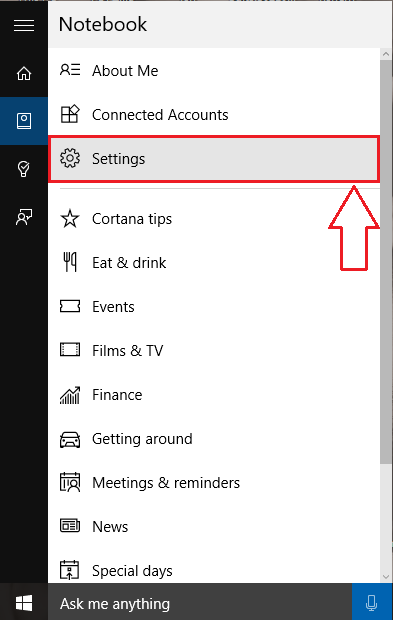
ステップ5
- オプションに対応するトグルボタンが表示されます。 Cortanaは、提案、アイデア、リマインダー、アラートなどを提供できます. このトグルボタンを回す必要があります オフ.
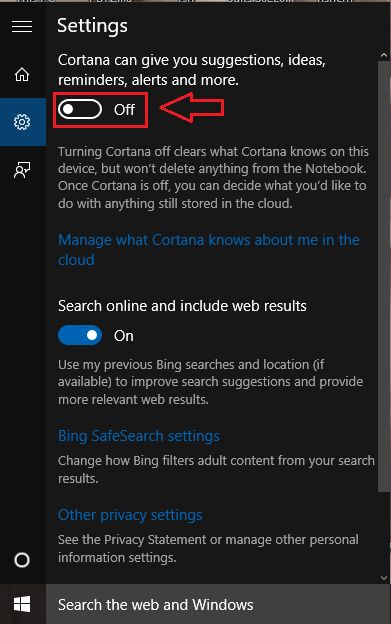
ステップ6
- 次に、対応するトグルボタンをオフにします オンラインで検索し、Web結果を含める 以下のスクリーンショットに示すように。
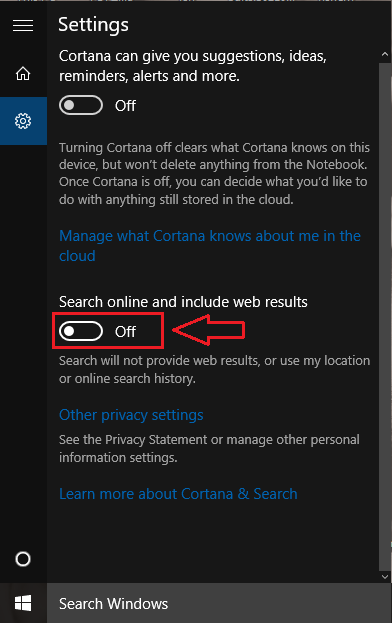
ステップ7
- これで、Cortana検索ボックスを見ると、次のことがわかります。 WebとWindowsを検索する または 何でも聞いて に変更されました Windowsを検索する.
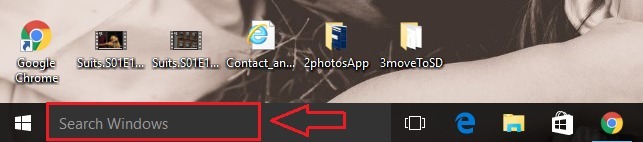
ステップ8
- それでおしまい。 これで、ローカルファイルまたはプログラムを検索できます。 Bing 中断。
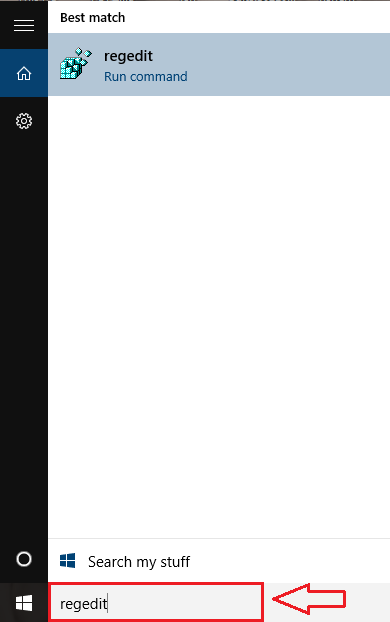
これで、CortanaはBingからの不要な検索結果を思い付くことがなくなります。 Bingの検索結果を再度含める場合は、トグルボタンを回すだけです。 オン 両方のための Cortanaは、提案、アイデア、リマインダー、アラートなどを提供できます そして オンラインで検索し、Web結果を含める. この記事がお役に立てば幸いです。